Optellen Van Uren In Excel
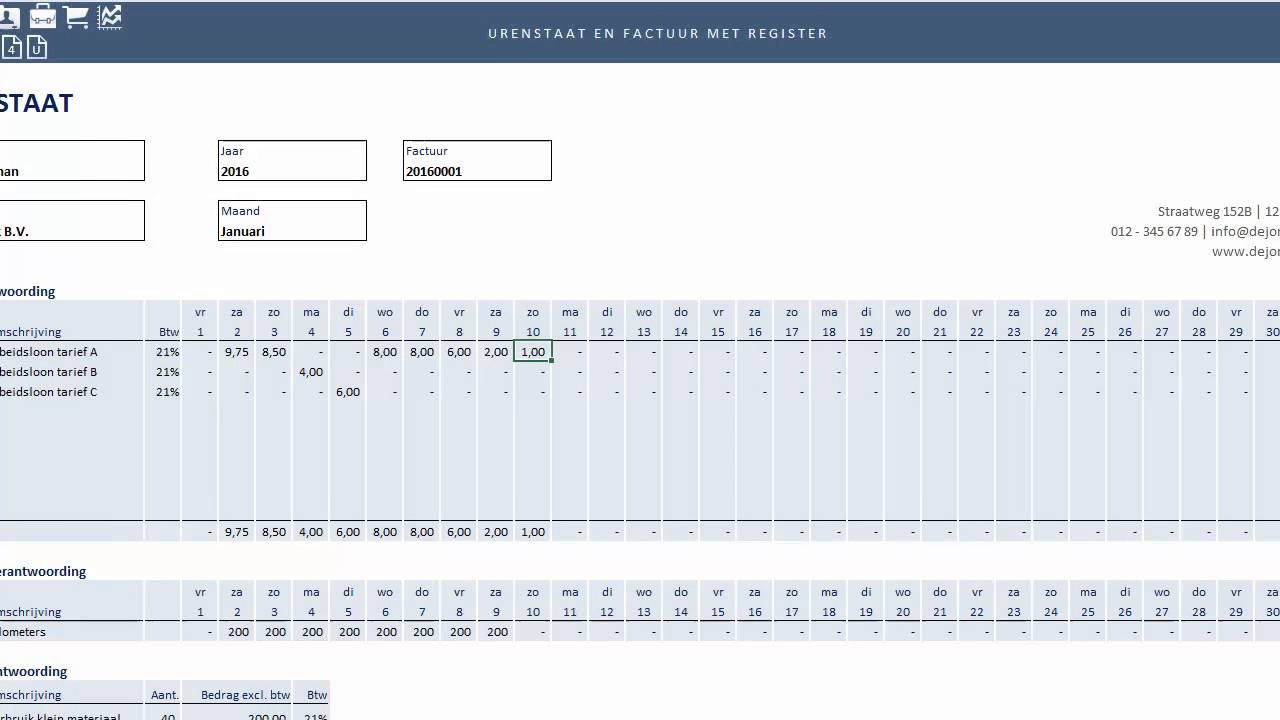
Het correct optellen van uren in Excel kan soms verrassend ingewikkeld lijken. Echter, met de juiste kennis van de achterliggende principes en de beschikbare functies, kan je deze taak efficiënt uitvoeren. Dit artikel biedt een gedetailleerde uitleg over het optellen van uren in Excel, inclusief praktische voorbeelden en tips om veelvoorkomende valkuilen te vermijden.
De Basis: Excel's Tijdrepresentatie
Excel slaat tijd op als een decimaal getal, waarbij 1 staat voor een volledige dag (24 uur). Een half uur wordt bijvoorbeeld gerepresenteerd als 0,02083333 (1/48). Dit is cruciaal om te begrijpen, omdat het de basis vormt voor alle tijdsberekeningen in Excel. Wanneer je uren optelt, kan het resultaat er soms onverwacht uitzien als je de juiste opmaak niet toepast.
Formattering is Alles
Het allerbelangrijkste bij het werken met tijden in Excel is de juiste celopmaak. Zonder de juiste opmaak zal Excel de onderliggende decimale waarde tonen, in plaats van de uren en minuten die je verwacht. Je kunt de celopmaak aanpassen door de cellen te selecteren, rechts te klikken en "Celeigenschappen..." (of "Cellen opmaken...") te kiezen. Ga vervolgens naar het tabblad "Getal" en selecteer een passende tijdnotatie.
Veelgebruikte tijdnotaties zijn:
- uu:mm: Toont uren en minuten (bijvoorbeeld 14:30).
- uu:mm:ss: Toont uren, minuten en seconden (bijvoorbeeld 14:30:15).
- [uu]:mm: Dit is cruciaal voor het optellen van uren die meer dan 24 uur bedragen. De vierkante haken zorgen ervoor dat Excel het totale aantal uren toont, en niet terugvalt naar 0 na 24 uur.
Het gebruik van [uu] is essentieel als je verwacht dat de som van de uren 24 uur overschrijdt. Anders krijg je een foutieve weergave van de tijd (bijvoorbeeld 0:00 in plaats van 24:00).
Eenvoudig Uren Optellen
De eenvoudigste manier om uren in Excel op te tellen, is door gebruik te maken van de SOM functie. Selecteer de cel waar je de som wilt weergeven en typ: "=SOM(bereik)". Vervang "bereik" door de cellen die de uren bevatten die je wilt optellen (bijvoorbeeld A1:A10). Vergeet niet om de cel met het resultaat te formatteren met de juiste tijdnotatie, vooral [uu]:mm als je meer dan 24 uur verwacht!
Voorbeeld:
Stel dat je in de cellen A1 tot A5 de volgende uren hebt staan:
- A1: 08:00
- A2: 09:30
- A3: 07:45
- A4: 10:15
- A5: 06:00
Om het totaal aantal uren te berekenen, typ je in een lege cel (bijvoorbeeld A6): "=SOM(A1:A5)". Als de cel A6 nog niet is geformatteerd, selecteer je A6, klik je met de rechtermuisknop, kies je "Cellen opmaken..." en selecteer je de notatie "[uu]:mm". Het resultaat in A6 zal dan 41:30 zijn.
Omgaan Met Decimale Uren
Soms heb je te maken met uren die in decimale vorm zijn weergegeven (bijvoorbeeld 7,5 uur in plaats van 7:30). In dat geval moet je deze waarden eerst omzetten naar het juiste Excel-tijdformaat voordat je ze kunt optellen. Dit kan met de volgende formule:
=A1/24
Waar A1 de cel is die de decimale waarde bevat. Nadat je deze formule hebt toegepast, formatteer je de cel met de juiste tijdnotatie (uu:mm of uu:mm:ss). Vervolgens kun je de SOM functie gebruiken om de omgezette uren op te tellen.
Voorbeeld:
Stel dat je in de cellen B1 tot B3 de volgende decimale uren hebt staan:
- B1: 8,25
- B2: 9,5
- B3: 7,75
In de cellen C1, C2 en C3 typ je respectievelijk de volgende formules:
- C1: =B1/24
- C2: =B2/24
- C3: =B3/24
Formatteer de cellen C1, C2 en C3 met de tijdnotatie "uu:mm". Vervolgens typ je in cel C4: "=SOM(C1:C3)". Formatteer cel C4 met de tijdnotatie "[uu]:mm". Het resultaat in C4 zal dan 25:30 zijn.
Negatieve Uren Optellen
Het optellen van negatieve uren kan een uitdaging vormen in Excel. Excel behandelt negatieve tijden anders dan positieve tijden. Om correct met negatieve uren om te gaan, moet je ervoor zorgen dat Excel de 1904-datumnotatie gebruikt. Je kunt dit instellen via Bestand -> Opties -> Geavanceerd -> "1904-datumsysteem gebruiken".
Let op: Het inschakelen van de 1904-datumnotatie beïnvloedt de hele werkmap. Zorg ervoor dat je begrijpt wat de implicaties zijn voordat je deze instelling wijzigt. Als je slechts af en toe met negatieve tijden werkt, is het wellicht handiger om de negatieve tijden als tekst in te voeren en vervolgens te converteren naar decimale waarden voor de berekening.
Real-World Voorbeelden
Urenregistratie
Een veelvoorkomend gebruik van het optellen van uren is in urenregistraties. Stel dat je een spreadsheet hebt waarin je de dagelijkse gewerkte uren bijhoudt. Aan het einde van de week wil je het totaal aantal gewerkte uren berekenen. Je kunt simpelweg de SOM functie gebruiken om de dagelijkse uren op te tellen en de cel met het resultaat te formatteren met "[uu]:mm". Dit geeft je direct het totale aantal gewerkte uren en minuten.
Project Management
In projectmanagement is het vaak nodig om de totale duur van een project of taak te berekenen. Als je de starttijd en eindtijd van een taak hebt, kun je de duur berekenen door de starttijd van de eindtijd af te trekken. Vervolgens kun je de duren van alle taken optellen om de totale projectduur te bepalen. Ook hier is de juiste celopmaak cruciaal om de resultaten correct weer te geven.
Roosterplanning
Bij het maken van roosters is het belangrijk om te weten hoeveel uren een werknemer per week werkt. Door de SOM functie te gebruiken op de uren per dienst en daarna het resultaat te formatteren met [uu]:mm kan je dit makkelijk inzien en eventuele overuren signaleren.
Conclusie en Actie
Het optellen van uren in Excel is een waardevolle vaardigheid die in veel situaties van pas kan komen. Door de basisprincipes van Excel's tijdrepresentatie te begrijpen en de juiste celopmaak toe te passen, kun je nauwkeurige en betrouwbare berekeningen uitvoeren. Experimenteer met de verschillende voorbeelden en leer de SOM functie en de [uu]:mm-notatie beheersen.
Oefening baart kunst! Probeer de voorbeelden in dit artikel zelf uit te voeren en pas ze aan je eigen specifieke behoeften aan. Met de juiste aanpak wordt het optellen van uren in Excel een fluitje van een cent.
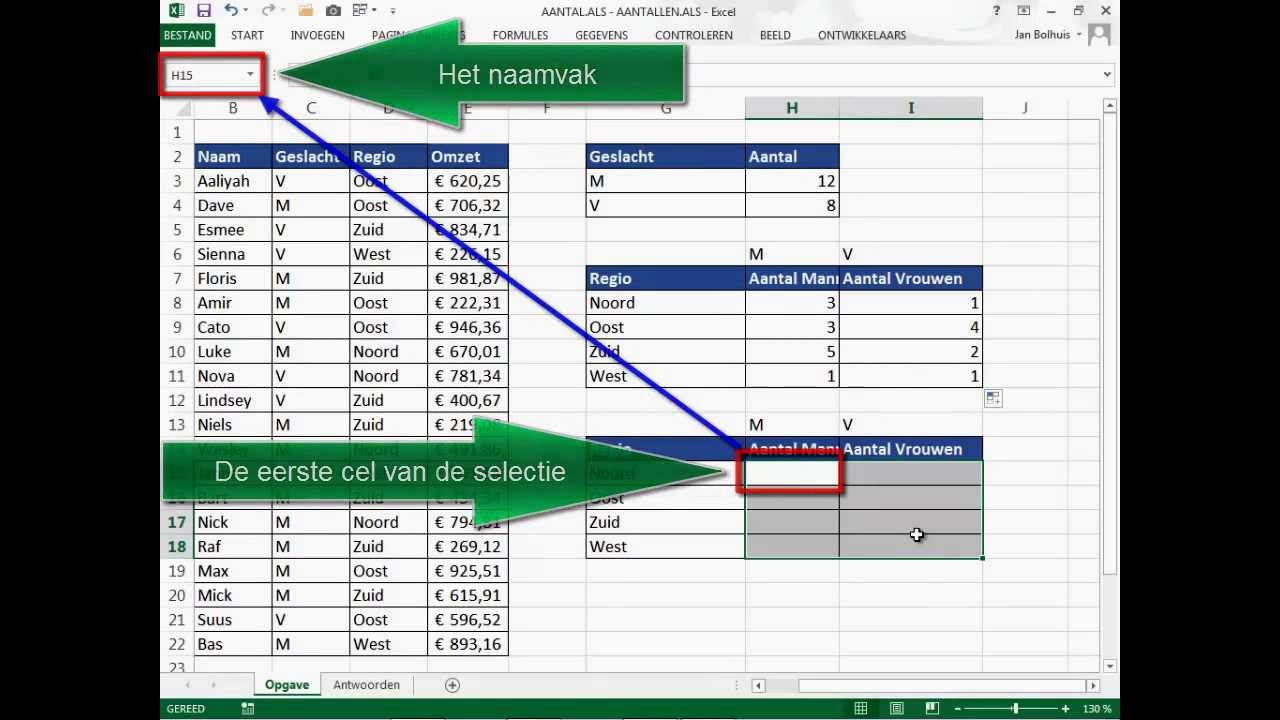
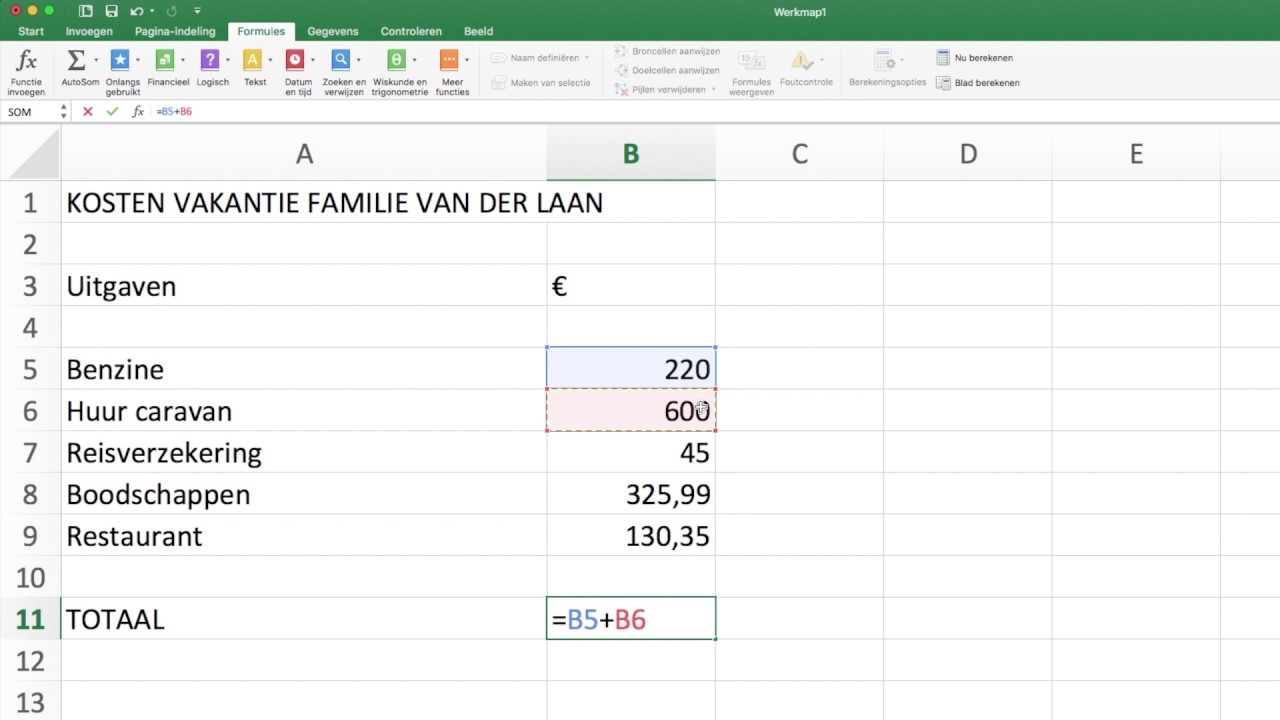
Bekijk ook deze gerelateerde berichten:
- Welke Taal Spreken Ze In Italie
- Wat Is De 11 Van De 11
- Welke Artiest Staat Het Vaakst In De Top 2000
- Ho Chi Minh Stad Hồ Chí Minh Vietnam
- Engels Als Voertaal In Het Hoger Onderwijs
- Sociale Media Mentaal Gezondheid Foto
- Bloedgeld Simone Van Der Vlugt
- Oma Weet Raadt Vastzittend Slijm
- Harrie Jekkers Even Tot Hier
- Hoeveel Vormen Van Autisme Zijn Er
